MacにiPhoneの画面を表示する方法
デスクトップのMacとiPhoneを持っているとMacの大きな画面にiPhoneのコンテンツを表示したいと思うことがあります。それを実現する方法を紹介します。
AirPlayを使う
iPhoneにはAirPlayという機能があります。
これは、自分のデバイスの画面やコンテンツをAppleTVなどのデバイスに送信することができる機能です。
この機能はMacにも搭載されており、Macの画面をAppleTVに送信することができます。
AirPlayレシーバー
また、実はMacにはAirPlayを送信するだけではなくその他のApple製品が送信してくるAirPlayを受信することができる機能が搭載されています。
それが
AirPlayレシーバー
です。
この機能に対応したMacは
macOS 12 Montereyに対応したマMacになります。
AirPlayレシーバーの有効化方法
まず設定を開きます。
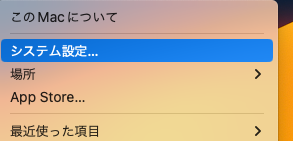
設定を開いたら左上の検索ボックスに「air」と入力すると3段目くらいにAirPlayレシーバーと出てくると思います。
そしたらAiPlayレシーバーを選択しこのような画面が出てくると思うのでお好みに設定します。
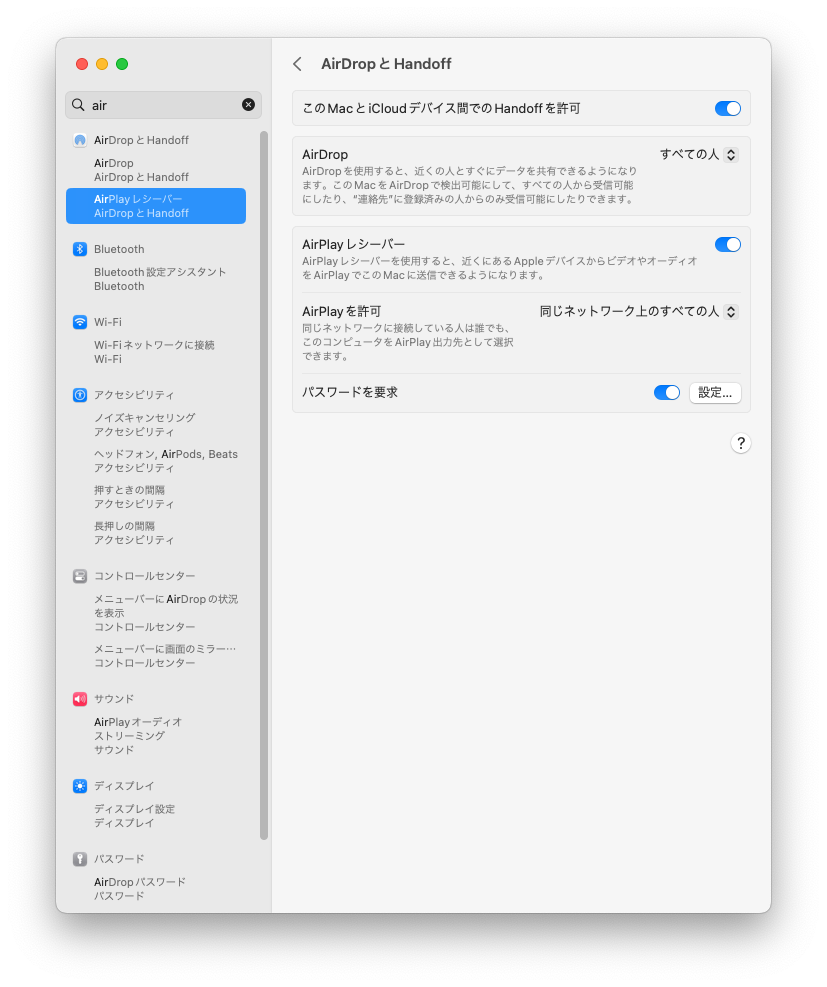
まずAirPlayレシーバーを有効にしAirPlayを許可をお好みで設定します。
| 現在のユーザー | 現在のユーザーと同じAppleIDのデバイスのみ接続できます。 |
| 同じネットワーク上のすべての人 | 同じネットワークの人は接続できます。その下のパスワードを要求を設定することで自分以外のAppleIDのユーザーは設定したパスワードを入力することで接続することができます。 |
| すべての人 | 同じネットワークに接続していなくても近くにいれば接続することができます。また、その下のパスワードを要求を設定することで自分以外のAppleIDのユーザーは設定したパスワードを入力することで接続することができます。 |
これで設定完了です。
接続!
正しく設定するとMacを起動している間は
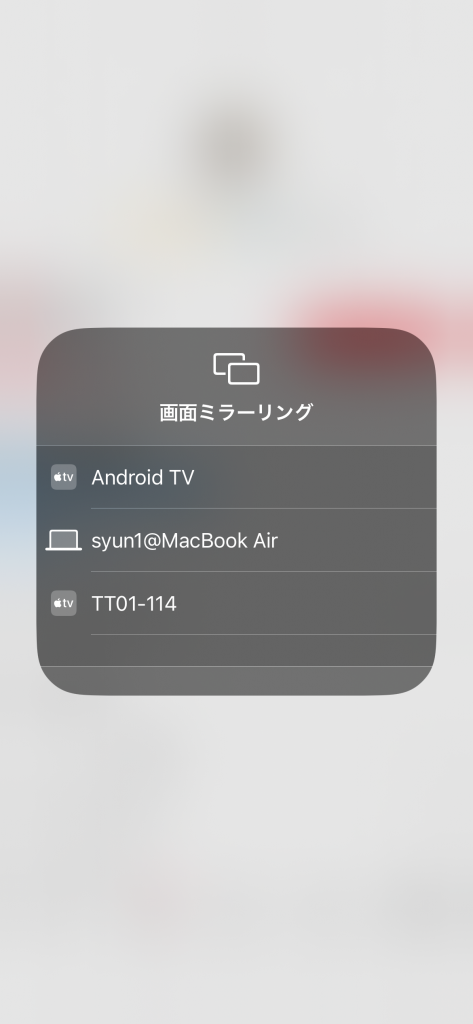
このようにMacが画面ミラーリングに表示されるようになります。
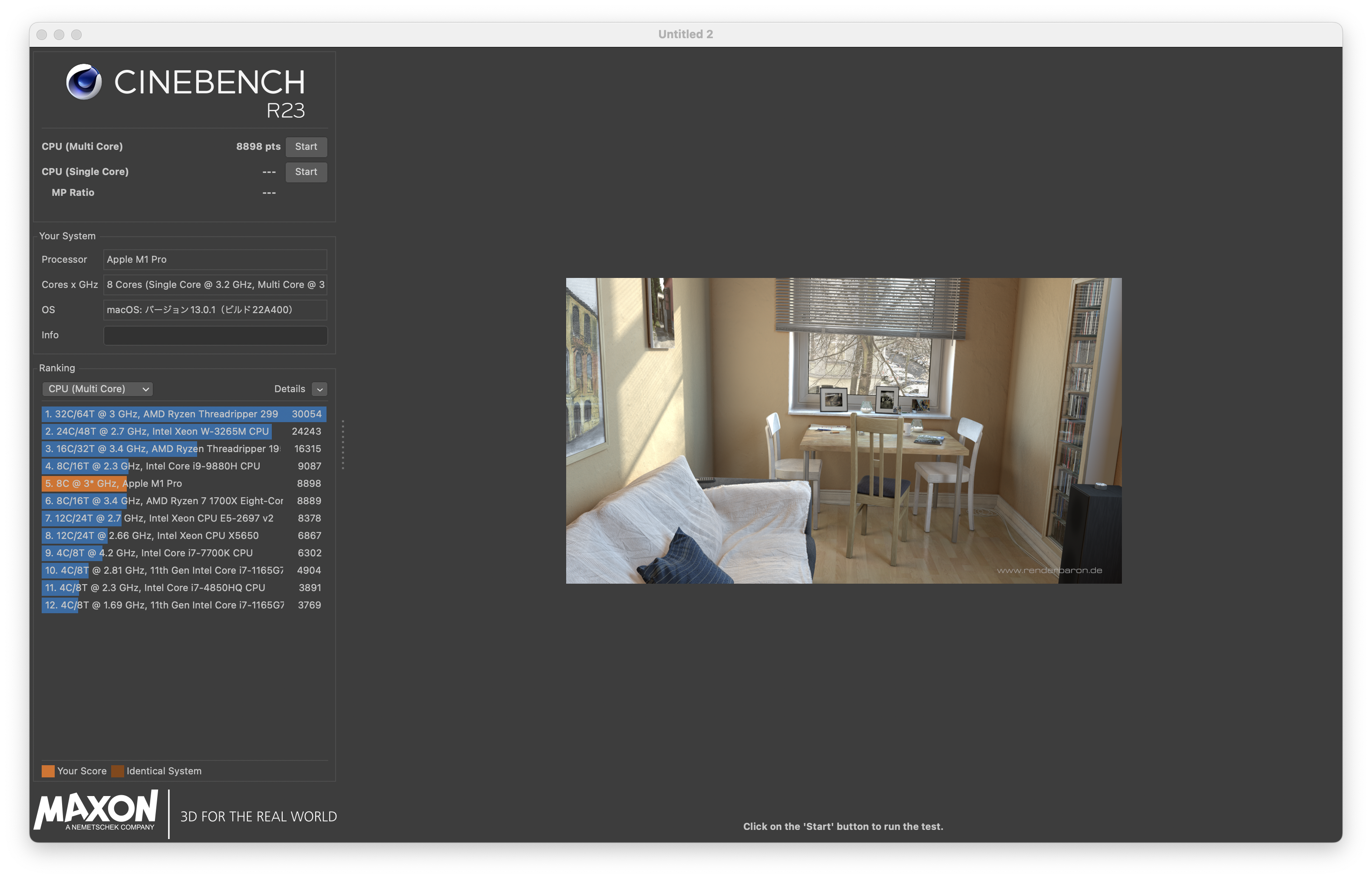
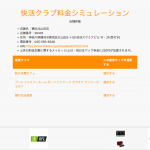
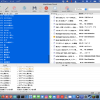

Discussion
New Comments
No comments yet. Be the first one!